Nascondi Inattivo cartelle di lavoro con VBA
Se stai lavorando su più cartelle di lavoro contemporaneamente e hai bisogno di una macro che ti aiuti a nascondere tutte le cartelle di lavoro inattive, questo articolo ti aiuterà sicuramente .
In questo articolo, ci concentreremo su come nascondere più cartelle di lavoro che non stai attualmente utilizzando.
Domanda: Devo nascondere rapidamente tutti i file Excel tranne quello che sto utilizzando in modo da poter passare da un’applicazione all’altra senza problemi. Vorrei cercare il codice VBA per questo mio requisito unico.
Per ottenere il codice per nascondere tutte le cartelle di lavoro inattive, è necessario seguire i passaggi seguenti per avviare l’editor VB Fare clic sulla scheda Sviluppatore Dal gruppo Codice selezionare Visual Basic
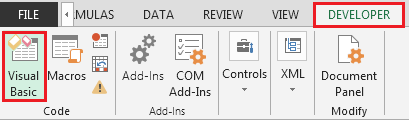
-
Copia il seguente codice nel modulo del foglio di lavoro
Sub HideInactiveExcelWorkbooks() Application.ScreenUpdating = False Dim aWin As Window Set aWin = ActiveWindow Dim win As Window For Each win In Application.Windows win.Visible = False Next win aWin.Visible = True Application.ScreenUpdating = True End Sub
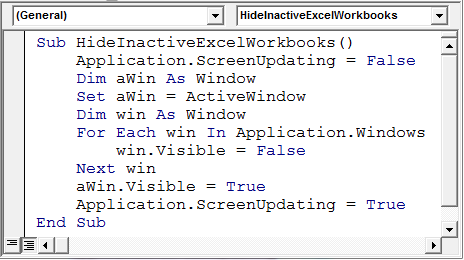
-
Il codice sopra nasconderà immediatamente tutte le cartelle di lavoro inattive Nota: la macro sopra non nasconderà la cartella di lavoro attiva.
Per mostrare tutte le cartelle di lavoro, dobbiamo seguire i seguenti passaggi:
Fare clic sulla scheda Visualizza Fare clic su Scopri
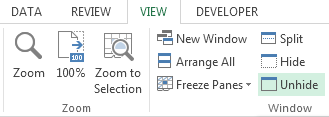
-
Questo mostrerà le cartelle di lavoro per scoprire
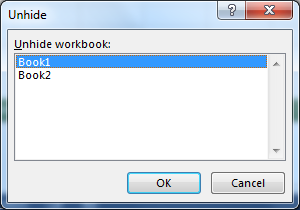
Selezionandoli tutti e facendo clic sul pulsante Ok verrà mostrata la cartella di lavoro Conclusione: * Possiamo nascondere centinaia di cartelle di lavoro che non sono attive con un solo clic utilizzando il codice macro sopra.
![]() If you liked our blogs, share it with your friends on Facebook. And also you can follow us on Twitter and Facebook.
If you liked our blogs, share it with your friends on Facebook. And also you can follow us on Twitter and Facebook.
_ Ci piacerebbe sentire la tua opinione, facci sapere come possiamo migliorare, integrare o innovare il nostro lavoro e renderlo migliore per te. Scrivici a [email protected]_